Инструкция по эксплуатации терморегулятора WarmLife
Инструкция по эксплуатации терморегулятора WarmLife: обзор интерфейса, начальная и расширенная настройки.
Оглавление
- Видеообзор терморегулятора
- Интерфейс терморегулятора
- Сообщения о неисправности
- Режимы работы
- Основные настройки
- Расширенные настройки
Ознакомиться подробнее и купить данный терморегулятор можно на странице терморегулятора WarmLife.
Видеообзор терморегулятора WarmLife
Обзор терморегулятора WarmLife (Китай): основные характеристики, особенности, комплект поставки.
Интерфейс терморегулятора WarmLife
Пиктограммы и индикаторы
- День недели
- Блокировка экрана
- Температура воздуха
- Температура пола
- Настройка температуры
- Программный режим
- Ручной режим
- Время
- Программа «отпуск»
- Нагрев включен
- Установка времени
- Меню
- Включение/отключение
- Вверх/плюс
- Вниз/минус
Сообщения о неисправности терморегулятора WarmLife
- E0: Встроенный датчик температуры воздуха – не подключен или короткое замыкание.

- E1: Выносной датчик температуры пола – не подключен или короткое замыкание.
При обнаружении ошибки E0/E1, необходимо проверить исправность и подключение датчиков температуры.
Режимы работы терморегулятора WarmLife
Режим ручного управления
Терморегулятор постоянно в течение суток поддерживает заданную пользователем температуру. Все программные установки не действуют.
Программный режим
Работа по заданной программе. Возможно программирование 6 временных интервалов с различной температурой в течение дня на каждый день недели.
Режим комфорта
Температура может быть временно изменена для текущего режима. Комфортная температура возвращается к исходному значению в следующем событии, терморегулятор продолжает работать по заданной ранее программе.
- Пробуждение, событие 1.
- Уход из дома до обеда, событие 2.
- Возвращение на обед, событие 3.
- Уход из дома после обеда, событие 4.

- Возвращение домой вечером, событие 5.
- Сон, событие 6.
Обратите внимание! При выборе режима комфортного отопления (по датчику температуры пола), рекомендуется задавать температуру 28-32°С для комфортного отопления и 20-24°С в режиме экономии энергии. При этом повышать температуру необходимо заранее за 60-120 минут до наступления события, а понижать за 30-60 минут до наступления следующего события. Настройки корректируются пользователем опытным путем.
Основные настройки терморегулятора WarmLife
Включение/выбор режима работы/отключение терморегулятора
Нажмите пиктограмму для включения или выключения терморегулятора.
Выбор режима работы
Нажмите пиктограмму для выбора ручного или программного режима работы.
Для включения/отключения режима «отпуск» нажмите и удерживайте в течение 3 секунд пиктограмму .
Увеличение или уменьшение значений
Используйте пиктограммы и для увеличения или уменьшения значений.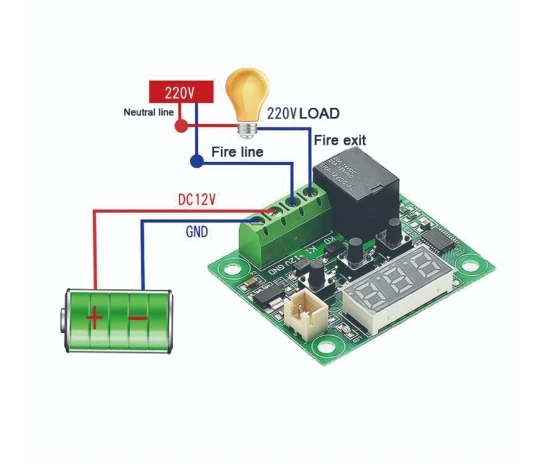
Установка даты и времени
Для установки времени и дня недели нажмите и удерживайте пиктограмму , пока не начнет мигать символ минут. Используйте пиктограммы и для установки минут, нажмите пиктограмму для перехода к установке часов и дня недели.
Включение/отключение блокировки экрана
Нажмите и удерживайте в течение 3 секунд пиктограмму для включения/отключения блокировки экрана (символ обозначает включенную блокировку).
Программирование временных событий и температуры
На выключенном терморегуляторе нажмите и удерживайте пиктограмму в течение 3 секунд для начала программирования. Для переключения между временем, температурой и событиями используйте пиктограмму . Для установки времени и температуры используйте пиктограммы и .
Программирование временных событий и температуры
Расширенные настройки терморегулятора WarmLife
Расширенные настройки терморегулятора производятся квалифицированным специалистом.
Расширенные настройки обычно производятся после окончательной установки терморегулятора. Для входа в режим расширенных настроек на выключенном терморегуляторе нажмите и удерживайте пиктограммы и . Для переключения пунктов настроек используется пиктограмма .
00: Калибровка температуры воздуха
С помощью пиктограмм и откалибруйте температуру.
Нажмите пиктограмму для перехода в следующий пункт подменю расширенных настроек.
01: Калибровка температуры пола
С помощью пиктограмм и откалибруйте температуру пола.
Нажмите пиктограмму для перехода в следующий пункт подменю расширенных настроек.
02: Выбор датчика
С помощью пиктограмм и выберите режим работы:
- 00: датчик температуры воздуха;
- 01: датчик температуры пола;
- 02: оба датчика (датчик температуры пола ограничительный).
При использовании терморегулятора для управления электрическими теплыми полами, выбирайте режимы 01 или 02 (режим работы по температуре пола).

Нажмите пиктограмму для перехода в следующий пункт подменю расширенных настроек.
03: Ограничение максимальной температуры пола
С помощью пиктограмм и установите для ограничения максимальную температуру пола.
Нажмите пиктограмму для перехода в следующий пункт подменю расширенных настроек.
04: Ограничение минимальной температуры пола
С помощью пиктограмм и установите для ограничения минимальной температуру пола.
Нажмите пиктограмму для перехода в следующий пункт подменю расширенных настроек.
05: Шаг регулирования температуры
С помощью пиктограмм и установите шаг регулирования температуры. Диапазон: 0,5-10°С.Нажмите пиктограмму для перехода в следующий пункт подменю расширенных настроек.
06: Режим антизамерзания
С помощью пиктограмм и установите режим антизамерзания (поддержание температуры +5°С во включенном состоянии).

- 00: включен.
- 01: выключен.
Нажмите пиктограмму для перехода в следующий пункт подменю расширенных настроек.
07: Режим программирования по дням недели
С помощью пиктограмм и выберите количество рабочих/выходных дней.
- 00: 5/2.
- 01: 6/1.
- 02: 7/0.
Нажмите пиктограмму для перехода в следующий пункт подменю расширенных настроек.
08: Установка времени задержки выхода
С помощью пиктограмм и укажите время задержки выхода.
Нажмите пиктограмму для перехода в следующий пункт подменю расширенных настроек.
09: Установка максимальной температуры
С помощью пиктограмм и установите максимальную температуру. Диапазон: 5-60°С.
Нажмите пиктограмму для перехода в следующий пункт подменю расширенных настроек.
10: Установка температуры в режиме «отпуск»
С помощью пиктограмм и установите температуру в режиме «отпуск».

Нажмите пиктограмму для перехода в следующий пункт подменю расширенных настроек.
11: Выбор единицы измерения температуры
С помощью пиктограмм и выберите единицу измерения температуры.
- 00: °С.
- 01: °F.
12: Сброс к заводским настройкам.
С помощью пиктограмм и выберите сброс к заводским настройкам.
- 00: не возвращаться к настройкам.
- 01: вернуться к заводским настройкам.
Нажмите пиктограмму для перехода в следующий пункт подменю расширенных настроек.
Для сохранения заданных настроек выключите прибор.
Остались вопросы?
Вы можете получить бесплатную консультацию по пленочным теплым полам, помощь в расчете необходимых комплектующих и выборе терморегулятора по телефону +7 (499) 390-67-74 или по электронной почте info@heating-film. ru.
ru.
Как настроить Wi-Fi на терморегуляторе
Продолжаю рассказывать про один, на мой взгляд, из лучших на текущей день терморегуляторов для с функцией Wi-Fi для электрических теплых полов, по соотношению цена/качество – Minco Heating MK60E WI-FI. Почему я рекомендую именного его я уже рассказывал ЗДЕСЬ.
Более того, данную модель я заказал себе с Aliexpress и уже установил. Подробная пошаговая инструкция с большим количеством фото вышла совсем недавно.
В этой же статье, также поэтапно покажу как настроить wi-fi на терморегуляторе после установки, какое нужно, где скачать официальное приложение и как его установить.
А уже в следующем материале, мы поговорим непосредственно о настройках терморегулятора, режимах его работы, ну и главное – я поделюсь впечатлениями о его установке и работе. Следите за выходом новых статей.
Переходим к первичной настройке терморегулятора Minco, установке приложения, синхронизации с мобильным телефоном и подключении к сети wi-fi.
При этом, как я не устаю повторять, в Китае выпускается масса аналогов данного прибора и зачастую отличие лишь в наименовании. Поэтому, если ваш терморегулятор для электрического теплого пола, внешне схож с представленным здесь – смело пользуйтесь этой инструкцией по настройке.
Как вы уже поняли – управлять терморегулятором с функцией wi-fi будет мобильное приложение в вашем смартфоне. При этом терморегулятор после всех настроек соединяется с домашней сетью wi-fi, и при подключенном интернете, становится доступным вам из любого уголка планеты. Ручное управление также предусмотрено, но оно максимально неудобное, доступны лишь базовые настройки режимов, тонкие регулировки есть лишь в приложении.
1. Установка мобильного приложения на смартфон для управления терморегулятором с wi-fi
1.1. Первым шагом нам необходимо скачать официальное мобильное приложение, с помощью которого мы будем подключаться и менять настройки термостата.
Проще всего это сделать, отсканировав QR код, который есть в инструкции к терморегулятору.
Если вдруг у вас нет инструкции под рукой – просто жмите на следующую ссылку – HTTPS://SMART.TUYA.COM/DOWNLOAD
После чего, вам будет предложен еще один QR код – который перенаправит вас на соответствующее типу вашего устройства приложение. В моем случае, мобильный телефон на базе системы Android, поэтому ссылка ведет в стандартный GOOGLE PLAY MARKET. Официальный портал, где размещены приложения доступные для установки на все телефоны с Android.
Приложение называется – Tuya Smart, можете просто искать по названию в своей магазине приложений, если другими способами найти его не удалось.
1.2. Устанавливаем мобильное приложение для управления смарт устройствами Tuya Smart
. Как вы потом убедитесь, терморегулятор, это далеко не единственный девайс, которым можно управлять с помощью него.
Как вы потом убедитесь, терморегулятор, это далеко не единственный девайс, которым можно управлять с помощью него.Когда вы попадете на страницу с приложением, то жмите на кнопку – УСТАНОВИТЬ. Вес приложения ~ 55 Мб.
После загрузки и успешной установки, появится кнопка ОТКРЫТЬ – жмите на нее.
На этом установка завершена, переходим к следующему этапу.
2. Настройка приложения Tuya Smart – для управления wi-fi терморегулятором2.1. При первом открытии мобильного приложения – сразу же будет показано пользовательское соглашения и политика конфиденциальности.
Вам необходимо его прочитать и, если нет возражений, нажать на кнопку снизу справа – СОГЛАСЕН.
2.2. Далее откроется интерфейс, который предложит вам войти в существующий аккаунт программы, либо создать новый. Очевидно, если вы сейчас это читаете у вас еще нет умных устройств, управляемых дистанционно через программу Tuya Smart.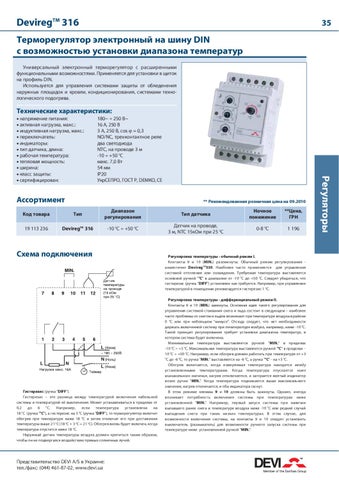
Поэтому жмите СОЗДАТЬ НОВУЮ УЧЕТНУЮ ЗАПИСЬ.
Если у вас уже есть учетка – заходите под ней, выбрав первую кнопку. Тогда у вас сохранятся все, уже подключенные устройства в приложении
2.3. Регистрация в приложении максимально простая. Вам необходимо:
– Выбрать вашу страну из списка
– Ввести Вашу электронную почту в поле Email
После чего нажать кнопку – ПОЛУЧИТЬ ПРОВЕРОЧНЫЙ КОД
2.4. Проверочный код приходит на вашу электронную почту, указанную при регистрации, выглядит он примерно так:
2.5. В приложении при этом, появится поля для ввода 6ти значного проверочного кода.
Куда и необходимо вписать цифры из письма. После чего нажать кнопку ОК.
2.6. Заключительным этапом – приложение попросит придумать и ввести пароль для доступа к нему.
Введите, что-то, что вы точно не забудете. Поле позволяет использовать от 6-20 знаков, пароль обязательно должен содержать и буквы, и цифры.
После того как введете – нажимайте кнопку ЗАВЕРШЕНО.
2.7. Дальше программа запросит у вас два разрешения. Выбрать которые можно установив флажки в соответствующие окошки.
Я, обычно, в таких случаях отказываюсь от рекламной рассылки, но при этом оставляю возможность отправлять данные необходимые для улучшения приложения. Вы можете выбрать те варианты, что ближе вам.
3. Добавление вашего терморегулятора с WI-FI в мобильную программу управления
3.1. При первом запуске приложения, оно запросит добавить новое оборудование.
Для этого можно нажать плюсик в правом верхнем углу. Потом вам всегда будет доступна кнопка – ДОБАВИТЬ УСТРОЙСТВО.
3.6. Дальше БУДЬТЕ ВНИМАТЕЛЬНЫ. Для корректного добавления терморегулятора и его определения вашим устройством – необходимо включить все необходимые сетевые функции на вашем мобильном телефоне: Wi-Fi, Bluetooth, Геолокация.
Для корректного добавления терморегулятора и его определения вашим устройством – необходимо включить все необходимые сетевые функции на вашем мобильном телефоне: Wi-Fi, Bluetooth, Геолокация.
Сделать это можно опустив верхнюю шторку управления на вашем смартфоне.
3.7. Далее, для продолжения подключения, на самом терморегуляторе необходимо активировать функцию подключения к сети WI-Fi
Для этого необходимо зажать на несколько секунд клавишу вверх или вниз (с соответствующими маркировками). Это две центральные кнопки на приборе.
И дождаться, когда снизу слева на экране терморегулятора начнет мигать иконка wi-fi.
После чего снова возвращаемся к настройке приложения
3.8. Добавляем терморегулятор с функцией WI-FI – в мобильную программу управления
У вас есть два варианта, как добавить именно ваш терморегулятор в программу и начать им управлять – РУЧНОЙ и АВТОМАТИЧЕСКИЙ. Я расскажу о том и о другом, а какой выбрать решайте сами.
Я расскажу о том и о другом, а какой выбрать решайте сами.
3.8.1. РУЧНОЙ СПОСОБ ДОБАВЛЕНИЯ WI-FI ТЕРМОРЕГУЛЯТОРА В МОБИЛЬНОЕ ПРИЛОЖЕНИЕ
В начале статьи я уже обмолвился, что программа Tuya Smart имеет очень широкие возможности и сделана не только для терморегулятора.
Вам откроется список поддерживаемого смарт оборудования и он по-настоящему внушительный. Все устройства разделены на категории и даже я сперва растерялся.
Вам необходимо зайти в категорию (столбец слева) – МЕЛКАЯ БЫТОВАЯ ТЕХНИКА
И выбрать там, примерно в середине перечня, в подразделе HVAC – ТЕРМОСТАТ С Wi-Fi
Если же вы сомневаетесь и хотите, чтобы программа сама нашла ваш термостат, пользуйтесь автоматическим поиском.
3.8.2. АВТОМАТИЧЕСКОЕ ОПРЕДЕЛЕНИЕ ПРИЛОЖЕНИЕМ WI-FI ТЕРМОРЕГУЛЯТОРА
Для того, чтобы мобильное программа, сама нашла термостат, необходимо выбрать соответствующую вкладку – АВТОМАТИЧЕСКОЕ СКАНИРОВАНИЕ, она находится сверху справа. И нажать кнопку НАЧАТЬ СКАНИРОВАНИЕ.
И нажать кнопку НАЧАТЬ СКАНИРОВАНИЕ.
Довольно быстро приложение покажет ваше устройство. Логотип слева в центре экрана – это он, жмите клавишу ДАЛЕЕ.
4. Настройка и подключение терморегулятора к вашей домашней сети Wi-Fi
4.1. Далее, для поиска термостата, приложению потребуется знать параметры вашей домашней сети Wi-Fi, чтобы синхронизироваться с устройством.
Вам необходимо выбрать название вашей сети wi-fi и ввести пароль. После чего жмите ДАЛЕЕ.
4.2. Если все сделали правильно – приложение достаточно быстро найдет ваше терморегулятор (как помните он должен быть включен и в нем должен быть активирован режим поиска сети)
Приложение покажет ваш термостат, по умолчанию оно будет называться TEMP (временное название). Здесь нажимайте ДАЛЕЕ
4.3. На следующем, заключительном этапе, можно изменить ИМЯ вашего терморегулятора. Для этого необходимо нажать на небольшой карандашик рядом с названием, текущим TEMP.
Для этого необходимо нажать на небольшой карандашик рядом с названием, текущим TEMP.
Как вы назовете ваш терморегулятор на этом этапе, так он и будет определяться у вас в мобильном приложении. Если планируется несколько таких умных устройств в доме, а скорее всего эта технология с каждым годом будет развиваться все быстрее, то лучше выбрать имя, которое позволит точно идентифицировать текущий терморегулятор.
В будущем, не исключено, что у вас будет добавлен десяток различных смарт устройств, находящихся в разных местах и если все они будут называться TEMP, оперировать ими будет неудобно.
Я назвал свой Kitchen – Кухня, по месту установки, следующим будут установлены такие же в прихожую и cан. Узлы, так я смогу их различать.
После заврешения ввода имени, нажимаете ОК и ЗАВЕРШИТЬ, в правом верхнем углу приложения, далее вы попадаете в основной интерфейс программы. Где сразу же увидите уставку температуры до которой степени должен нагреться пол, а также текущую температуру, которую считывает выносной датчик. Кнопки смены режимов, настроек и выключения.
Кнопки смены режимов, настроек и выключения.
В следующей статье мы как раз и рассмотрим, как настраивается терморегулятор с wi-fi, через приложение Tuya Smart, как менять и настраивать режимы, какие они бывают, какие есть настройки и для чего они, а также все иконки, пиктограммы и значения, которые показывает прибор.
Следите за выходом новых статей, подписываетесь на наш канал в VK (ссылка ниже). Оставляйте ваши комментарии, вопросы, пожелания. Так, например, не исключаю, что на apple несколько будет отличаться процесс установки – напишите если это так и вы столкнулись со сложностями, дополню статью. Или если вдруг вас интересует, как управлять таким терморегулятором в ручном режиме – с помощью кнопок на корпусе – тоже пишите, расскажу и об этом.
Настройте свой термостат на эту температуру, чтобы сократить расходы на отопление зимой
Эта статья является частью «Советов по дому», сборника практических советов CNET о том, как максимально эффективно использовать свой дом как внутри, так и снаружи.
Снег и более низкие температуры охватывают большую часть США, пока мы проходим остаток зимы. Хотя холодный воздух может стать приятным отступлением от жестоких рекордных максимумов лета, он также сопровождается счетами за отопление, которые могут стоить на 17% больше, чем в прошлом году.
Прежде чем запускать печь (или тепловой насос), быстро отрегулируйте термостат, чтобы снизить расходы на коммунальные услуги в течение всей зимы.
Здесь мы объясним наилучшие настройки вашего интеллектуального термостата, которые помогут вам экономить энергию этой зимой, почему это работает и что еще вы можете сделать, чтобы эффективно обогреть свой дом. Если вам нужна дополнительная экономия энергии этой зимой, узнайте, как ваш потолочный вентилятор может согреть вас и сэкономить деньги, а также как уплотнители могут защитить от холода. Вы также можете узнать, как подготовить дом к зиме.
Оказывается, это лучшая температура термостата для зимы.
По данным Министерства энергетики США, лучше всего поддерживать температуру термостата на уровне 68 градусов по Фаренгейту большую часть дня в течение зимнего сезона. Для максимальной эффективности вы также должны выделять восемь часов в день, в течение которых вы снижаете температуру на 7–10 градусов. Следуя этой процедуре, вы снова сможете сократить свои ежегодные затраты на электроэнергию до 10 %.
Для максимальной эффективности вы также должны выделять восемь часов в день, в течение которых вы снижаете температуру на 7–10 градусов. Следуя этой процедуре, вы снова сможете сократить свои ежегодные затраты на электроэнергию до 10 %.
В зависимости от вашего графика и предпочтений в отношении комфорта вы можете решить, предпочитаете ли вы, чтобы в вашем доме было прохладнее днем или ночью. Некоторые люди предпочитают выключать отопление ночью, когда они могут уютно укрыться одеялами и не замечать холода. Кроме того, сон при более низких температурах может быть связан с более спокойным сном.
Другим может быть удобнее выключить термостат в дневное время, когда они на работе. Когда вы вернетесь домой, вы можете поднять температуру до более комфортного уровня.
Подробнее: Вы действительно можете сэкономить деньги, используя электричество в определенное время
И лучшая температура для лета
По данным Министерства энергетики США, лучший способ сохранять прохладу и минимизировать расходы на коммунальные услуги летом – это чтобы ваш дом был теплее, чем обычно, когда никого нет дома, а затем устанавливайте температуру настолько высокой, насколько это возможно, когда дома. Energy Star, программа Агентства по охране окружающей среды США и Министерства энергетики США, предложила поддерживать в домах температуру 78 градусов по Фаренгейту в течение дня.
Energy Star, программа Агентства по охране окружающей среды США и Министерства энергетики США, предложила поддерживать в домах температуру 78 градусов по Фаренгейту в течение дня.
Также предлагается установить термостат на 82 F во время сна и 85 F вне дома для максимальной экономии — рекомендации, которые были встречены с презрением и недоверием в социальных сетях.
Если настройка вашего термостата на 80-е звучит слишком тепло, то вам следует следовать хорошему правилу: повышать температуру на 7–10 градусов по сравнению с обычным значением в течение восьми часов в день, чтобы сэкономить до 10 % год.
Вот почему важны настройки термостата
Зимой
Что делает 68 F лучшей температурой для зимы? Для некоторых людей это нижняя граница комфортной температуры в помещении, но есть веская причина поддерживать прохладу в доме зимой. Когда в вашем доме установлена более низкая температура, он будет терять тепло медленнее, чем если бы температура была выше. Другими словами, поддержание более низкой температуры в вашем доме поможет ему дольше сохранять тепло и уменьшить количество энергии, необходимой для поддержания комфорта в доме. В результате вы сэкономите энергию и деньги.
Другими словами, поддержание более низкой температуры в вашем доме поможет ему дольше сохранять тепло и уменьшить количество энергии, необходимой для поддержания комфорта в доме. В результате вы сэкономите энергию и деньги.
Летом
Распространенное заблуждение состоит в том, что установка кондиционера на более низкую, чем обычно, температуру охлаждает ваш дом быстрее. Но на самом деле кондиционер действительно охладит ваш дом только на 15-20 градусов ниже, чем на улице; любая другая настройка не будет больше охлаждать ваш дом и приведет к неоправданно высоким расходам.
Кроме того, более высокая температура в помещении летом фактически замедлит поступление тепла в ваш дом, что приведет к экономии энергии и денег.
Как разместить термостат для максимальной эффективности
Помимо соблюдения этих рекомендаций по температуре, вы можете максимально повысить энергоэффективность, установив термостат в правильном месте. Лучше всего располагать термостат вдали от сквозняков (рядом с вентиляционными отверстиями, дверями или окнами) и вдали от мест, куда попадают прямые солнечные лучи, так как эти факторы могут привести к ненужной активации термостата.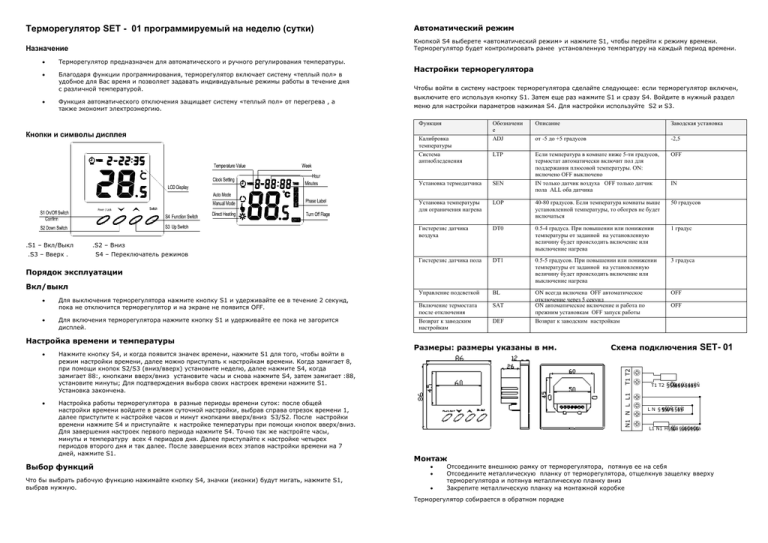 Вместо этого поместите его на внутреннюю стену в часто используемом месте вашего дома.
Вместо этого поместите его на внутреннюю стену в часто используемом месте вашего дома.
У вас есть тепловой насос? Имейте это в виду
Возиться с термостатом несколько раз в день — не лучший вариант, поэтому лучше иметь умный термостат или программируемый термостат, который позволяет вам устанавливать расписание и автоматически изменять температуру.
К сожалению, некоторые интеллектуальные и программируемые термостаты плохо работают с тепловыми насосами – альтернативой печке и переменному току. Если у вас есть система с тепловым насосом, попросите своего специалиста по HVAC купить специальный тип термостата, предназначенный для использования с вашей системой.
Другие способы снижения затрат на электроэнергию
Если вас не устраивают высокие счета за коммунальные услуги, возможно, вас заинтересует переход на экологически чистую энергию, такую как солнечная энергия. С солнечными панелями вы можете самостоятельно генерировать электроэнергию, снижая затраты на электроэнергию и свою зависимость от общественной сети. Они представляют собой экологически чистую альтернативу традиционным источникам энергии, обеспечивая чистую энергию в течение всего года (в том числе зимой) для вашего дома, бизнеса или автомобиля.
.
Они представляют собой экологически чистую альтернативу традиционным источникам энергии, обеспечивая чистую энергию в течение всего года (в том числе зимой) для вашего дома, бизнеса или автомобиля.
.
Практический результат
Грамотное отношение к настройкам термостата может существенно повлиять на потребление энергии круглый год. Снижая температуру в вашем доме до 68 F и ниже зимой и примерно до 78 F летом, вы можете экономить энергию и навсегда сократить свои счета за электроэнергию.
Вот 23 способа сэкономить на счетах за электричество прямо сейчас
+21 еще Посмотреть все фотоДополнительные способы экономии энергии и денег:
Вам приходится беспокоиться о многих расходах, от ежемесячных счетов до арендной платы и расходов на продукты. Эти советы помогут вам сэкономить большие деньги:
- Вы можете сэкономить 100 долларов в год, просто отключив эти устройства от сети
- Вот сколько энергии потребляет микроволновая печь по сравнению с духовкой
- Один простой лайфхак с потолочным вентилятором, который сэкономит вам деньги и энергию этим летом Техника Star на самом деле экономит ваши деньги?
- Получите максимальную отдачу от своего умного термостата, чтобы сэкономить деньги и энергию прямо сейчас
- Как сэкономить деньги на счетах за газ, электричество и воду: 7 простых и бесплатных способов
- Сократите расходы на дом прямо сейчас.
 Вот как
Вот как - Отключите своих «энергетических вампиров», чтобы сэкономить на счетах за электроэнергию: телевизоры, компьютеры и многое другое
- Приготовление пищи с помощью фритюрницы действительно может сэкономить ваши деньги
Термостат с наилучшей температурой для вашего дома летом и зимой
Плюс, отопление а эксперты по охлаждению взвешивают финансовые и экологические последствия выбора слишком высоких или низких настроек.
Лорен Веллбэнк, писатель-фрилансер
Лорен Веллбэнк 24 августа 2022 г.0003
Кредит: imaginima / Getty Images
Вы можете официально уладить споры по поводу настроек термостата в вашем доме — в самые жаркие и самые холодные месяцы года — навсегда. Мы попросили двух специалистов по отоплению и охлаждению назвать точную температуру, которую должен показывать ваш термостат летом и зимой, учитывая комфорт, воздействие на окружающую среду и энергоэффективность.
Лучшая летняя температура
Когда наступает летняя жара и включается кондиционер в вашем доме, вы, скорее всего, мчитесь к термостату, чтобы сохранить комфорт.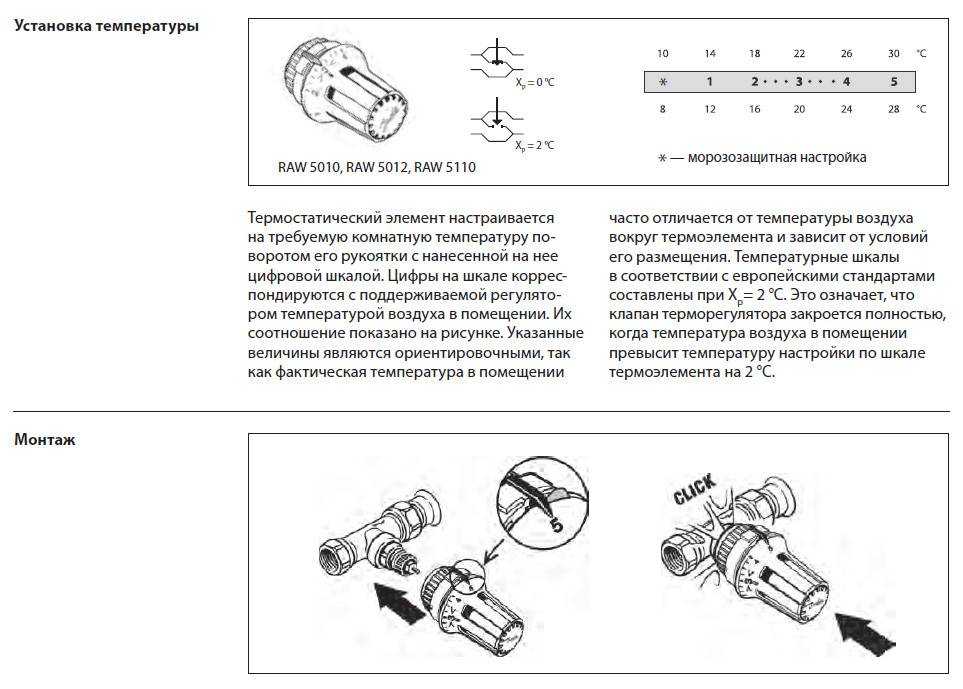 По словам Майкла Лопеса, операционного менеджера Reliance Home Comfort, убедитесь, что вы не настраиваете этот циферблат 9.0107 слишком много на охоте за более прохладным воздухом — и, в конце концов, вам это не нужно. Идеальная летняя температура для вашего дома составляет примерно 70 градусов по Фаренгейту. «Это комфортная температура для большинства людей, но многие факторы могут влиять на то, как она себя чувствует», — говорит он, — в конце концов, влажные 70 градусов ощущаются совсем иначе, чем сухие 70 градусов.
По словам Майкла Лопеса, операционного менеджера Reliance Home Comfort, убедитесь, что вы не настраиваете этот циферблат 9.0107 слишком много на охоте за более прохладным воздухом — и, в конце концов, вам это не нужно. Идеальная летняя температура для вашего дома составляет примерно 70 градусов по Фаренгейту. «Это комфортная температура для большинства людей, но многие факторы могут влиять на то, как она себя чувствует», — говорит он, — в конце концов, влажные 70 градусов ощущаются совсем иначе, чем сухие 70 градусов.
При необходимости отрегулируйте
При этом по мере изменения наружных условий — а с более теплым летом и рекордно сильной жарой — обязывает меняться – вы можете настроить свой термостат, чтобы вам и вашей семье было комфортно, что нагружает ваш блок HVAC. «По мере того, как температура наружного воздуха повышается, ваш кондиционер должен работать немного интенсивнее, чтобы поддерживать температуру, отображаемую на термостате», — говорит Трейси Фурнье, вице-президент по эксплуатации One Hour Heating and Air Conditioning. «Одной из основных задач вашего кондиционера является удаление избыточной влаги из воздуха, поэтому при повышенной влажности блоку может быть труднее работать с такой же эффективностью».
«Одной из основных задач вашего кондиционера является удаление избыточной влаги из воздуха, поэтому при повышенной влажности блоку может быть труднее работать с такой же эффективностью».
Короче говоря, в то время как 70 может быть идеальным в более сухом климате, как только эта точка росы начинает двигаться вверх, вам может потребоваться отрегулировать термостат, чтобы компенсировать это.
Лучшая зимняя температура
На обратной стороне циферблата стоит зима, которая требует, чтобы мы включали наши обогреватели. Фурнье, однако, советует клиентам устанавливать термостаты на более низкую температуру. «В зимние месяцы я бы посоветовал поддерживать температуру вашей системы отопления в пределах 68–70 градусов», — говорит она. «Это может показаться немного низким, но идеально подходит для того, чтобы избежать перегрузки системы для обогрева дома. Если вы повысите температуру слишком сильно, вашему устройству будет трудно поддерживать более высокую температуру, конкурируя с холодной погодой снаружи, вызывая ненужные нагрузка на ваш HVAC».
Падение до 65 градусов ночью
Поднимите слишком высокую температуру, и Фурнье говорит, что вы также можете столкнуться с другой неприятной зимней проблемой: более высокими счетами за отопление. «Ночью люди хотят включить свою печь на очень высокую температуру, что может быть большой ошибкой», — говорит она. «Держите устройство на температуре около 65 градусов или около того. Если вам немного холодно, укутайтесь — гораздо выгоднее и экономичнее спать под несколькими одеялами, чем доводить устройство до переутомления!»
Чтобы не замерзнуть, Фурнье предлагает уютно устроиться в самой удобной и теплой пижаме. «Кроме того, подумайте о том, чтобы добавить плотные шторы, чтобы в ночное время было теплее», — говорит она. «Отодвиньте шторы в дневное время, чтобы впустить бесплатное тепло солнечного света».
Экологически чистая домашняя температура
По словам Лопеса, то, что вам нравится, не обязательно лучше для окружающей среды (или для вашего счета за электроэнергию).







 Вот как
Вот как